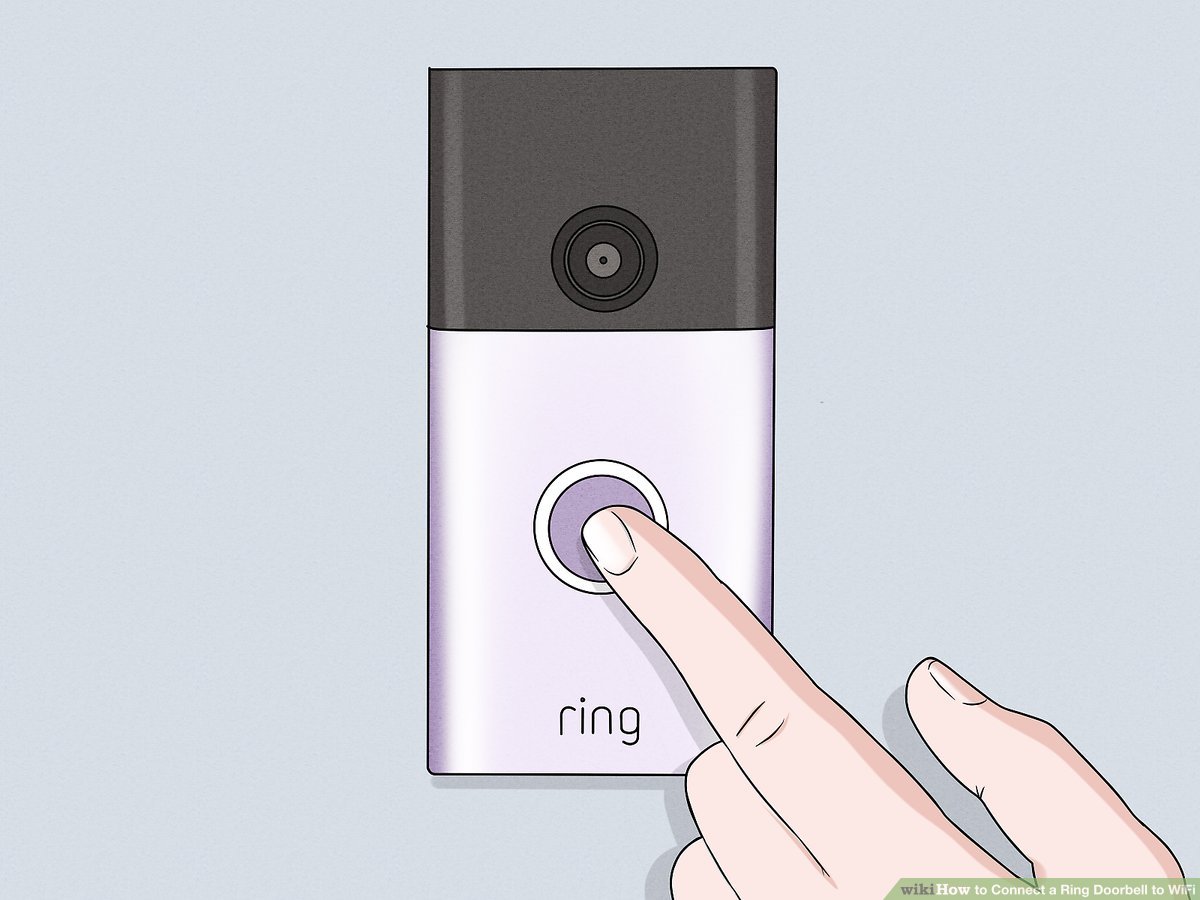Inhaltsverzeichnis
Heutzutage ist jeder um die Sicherheit seines Zuhauses besorgt. Angesichts der ständig steigenden Kriminalitätsrate und Raubüberfälle kann man sich jedoch nie zu sicher sein, was die Schutzmaßnahmen angeht. Zum Glück für Sie hat Ring die Antwort auf Ihr Problem in Form eines Türklingelgeräts vorgestellt.
Ob Haus, Wohnung, Eigentumswohnung oder wo auch immer Sie leben, Ring-Geräte überwachen Ihr Zuhause für Sie über Ihr WiFi-Netzwerk und die Ring-App.
Schritte zur WiFi-Einrichtung
Als Erstes müssen Sie die Ring-Videotürklingel einrichten. Für diese Schritte benötigen Sie eine gute Internetverbindung. Hier erfahren Sie, wie Sie vorgehen müssen:
Siehe auch: iPhone auf iPad spiegeln ohne Wifi - Schritt für Schritt AnleitungDie Ring App herunterladen
Zuallererst: Laden Sie die Ring-App herunter, um die Ring-Videotürklingel zu nutzen. So geht's:
- Gehen Sie zunächst in den App Store (iOS-Nutzer) oder den Play Store (Android-Nutzer).
- Suchen Sie dann im Store nach "Ring".
- Sobald Sie die App gefunden haben, laden Sie sie auf Ihr Mobilgerät herunter.
Ein Konto erstellen oder bei einem bestehenden Konto anmelden
Wenn Ihre Ring-Türklingel Ihr erstes Ring-Produkt ist, müssen Sie ein Konto in der Ring-App erstellen. Öffnen Sie zunächst die Ring-App und klicken Sie auf "Konto erstellen". Auf dem Bildschirm werden einige Anweisungen angezeigt. Folgen Sie diesen Anweisungen, um die Registrierung des Kontos abzuschließen.
Ein Gerät einrichten
Sobald Sie Ihr Konto erfolgreich erstellt haben, tippen Sie auf "Ein Gerät einrichten", um das Gerät einzurichten. Suchen Sie unter den Optionen nach "Türklingel" und klicken Sie darauf.
QR-Code oder MAC-ID-Strichcode scannen
Sie werden aufgefordert, für den nächsten Schritt einen Code zu scannen, und zwar wie folgt:
- Öffnen Sie die Kamera auf Ihrem Smartphone und zeigen Sie auf den QR-Code oder den MAC-ID-Barcode auf der Rückseite Ihrer Ring Video Doorbell Elite oder eines anderen Produkts.
- Zentrieren Sie den Code in der Kamera Ihres Telefons richtig.
- Sobald Ihr Telefon den Code erkennt, erscheint ein grünes Quadrat für Ihren QR-Code und eine grüne Linie für Ihren MAC-ID-Strichcode.
- Wenn Sie Probleme beim Scannen des Codes haben, können Sie Ihr Gerät auch ohne Scannen des QR- oder MAC-ID-Codes einrichten.
Geben Sie Ihren Standort an
Wenn Sie zum ersten Mal Ring-Geräte einrichten, werden Sie aufgefordert, Ihren Standort anzugeben. Dies zeigt, dass die App den Standort Ihres Telefons verwenden möchte, um den Standort Ihres Geräts zu ermitteln.
Erlauben Sie der App, Ihren Standort zu verwenden und Ihre Adresse einzurichten. Ohne Ihren Standort funktionieren bestimmte Funktionen nicht über WiFi.
Versetzen Sie Ihr Gerät in den Setup-Modus
Wählen Sie dann einen bestimmten Namen für Ihre Ring-Videotürklingel aus. Drücken Sie dann die Taste auf der Rückseite Ihrer Türklingel und lassen Sie sie los. Ein sich drehendes weißes Licht erscheint an der Vorderseite der Türklingel. Tippen Sie auf "Weiter" in Ihrer App.
Verbinden Sie Ihr Gerät
Um eine Verbindung zu Ihrem Heim-WiFi herzustellen, müssen Sie sich vorübergehend mit dem Ring WiFi Network verbinden. Sobald die Option zum Verbinden mit dem Ring WiFi Network erscheint, tippen Sie auf "Verbinden" - so geht's.
- Navigieren Sie auf Ihrem Handy zu den Einstellungen.
- Tippen Sie auf WiFi-Einstellungen.
- Wählen Sie das Ring-WiFi-Netzwerk aus. Das Netzwerk wird entweder als "Ring-XXXXXX" oder "Ring Setup - XX" angezeigt.
- Sobald Sie verbunden sind, schließen Sie die Tour-Einstellungen und navigieren Sie zur App.
Verbindung zum Heim-WiFi
Bringen Sie Ihr Telefon in die Nähe Ihres WiFi und halten Sie Ihr Home-WiFi-Passwort bereit. Sobald Sie in der App zu den WiFi-Einstellungen navigieren, wählen Sie Ihr Home-WiFi aus und tippen Sie auf "Verbinden".
Wenn Sie mehr als ein WiFi-Netzwerk haben, wählen Sie dasjenige aus, das dem Gerät am nächsten liegt. Geben Sie dann Ihr WiFi-Passwort ein und tippen Sie auf Weiter.
Nach der Verbindung mit dem Netzwerk wird die interne Software der Türklingel aktualisiert. Die Lichter auf der Vorderseite des Geräts beginnen zu blinken, während die Software aktualisiert wird. Sobald die Lichter aufhören zu blinken, ist die Aktualisierung abgeschlossen.
Kompatible Geräte
Diese WiFi-Einrichtung ist für die meisten Ring-Türklingeln gleich, einschließlich:
Siehe auch: Überprüfen des Browserverlaufs auf dem WiFi-Router- Ring Video-Türklingel 2
- Ring Video Türklingel 3 und 3 plus
- Ring Video Türklingel Pro
- Ring Gucklochkamera
- Ring Video-Türklingel Elite
Schlussfolgerung
Das Verbinden Ihrer Ring-Türklingel mit Ihrem WiFi-Netzwerk ist ein langwieriger Prozess, der sich jedoch lohnt. Im ersten Community-Forum von Ring können Sie gemeinsam mit anderen Nutzern neue Sicherheitsfunktionen kennenlernen. Darüber hinaus können Sie Hilfe erhalten und alle Probleme mit den Mitarbeitern des Support-Centers besprechen. Testen Sie Ihr Gerät anschließend, um sicherzustellen, dass Ihre Türklingel einwandfrei funktioniert.